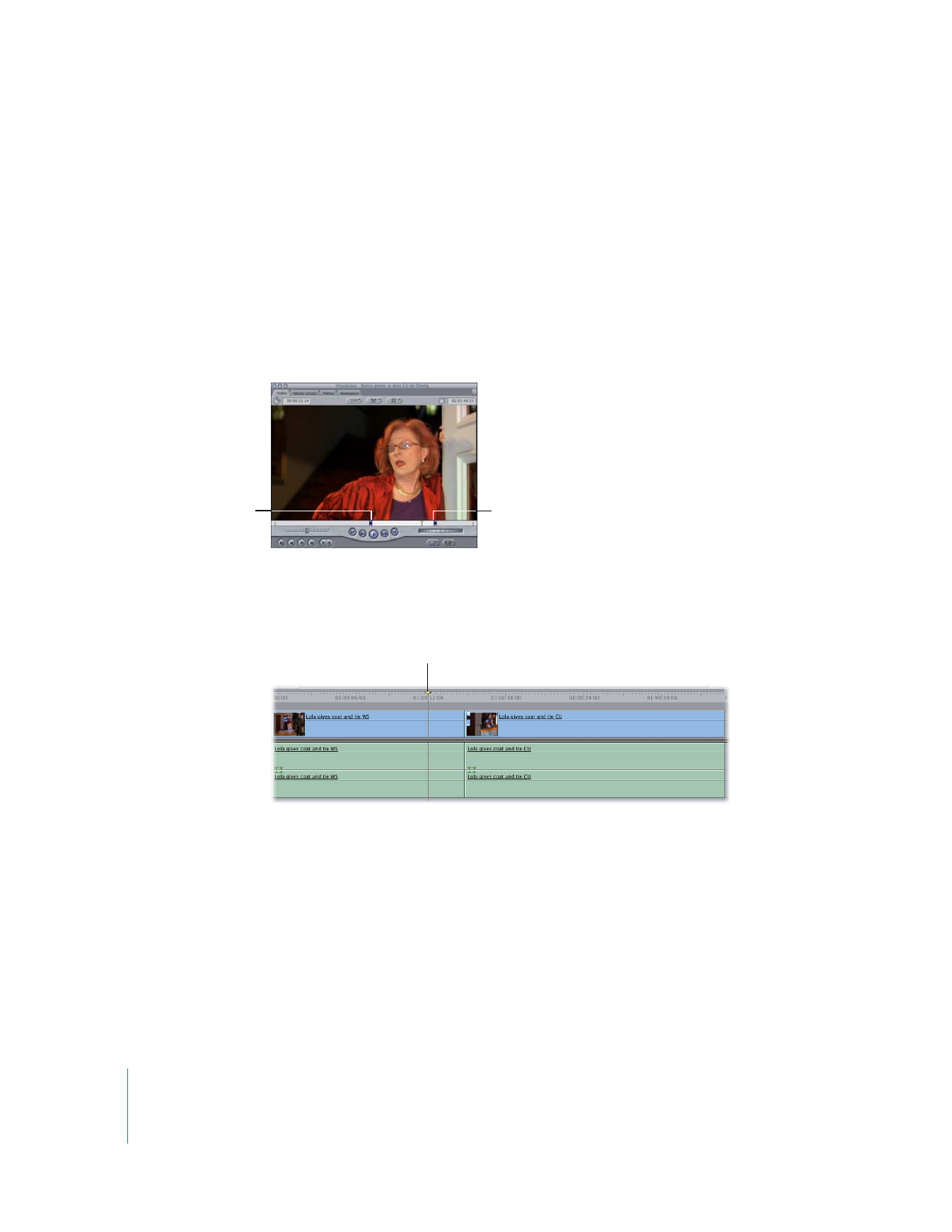
Exemple : montage d’un plan spécifique dans
votre séquence
Le meilleur moyen d’effectuer un montage consiste à spécifier les points d’entrée et
de sortie d’un plan dans le Visualiseur, puis à indiquer le point d’entrée de destination
dans votre séquence en positionnant la tête de lecture dans le Canevas ou dans la
Timeline :
1
Double-cliquez sur un plan ou un élément pour l’ouvrir dans le Visualiseur.
(Ce sera votre plan source.)
2
Dans le Visualiseur, spécifiez des points d’entrée et de sortie pour votre plan source.
3
Dans le Canevas ou la Timeline, positionnez la tête de lecture à l’emplacement de la
séquence où le plan doit commencer (le point d’entrée de la séquence).
Point de sortie
Point d’entrée
Positionnez la tête de lecture à l’emplacement
de la séquence où vous souhaitez que le plan
commence.
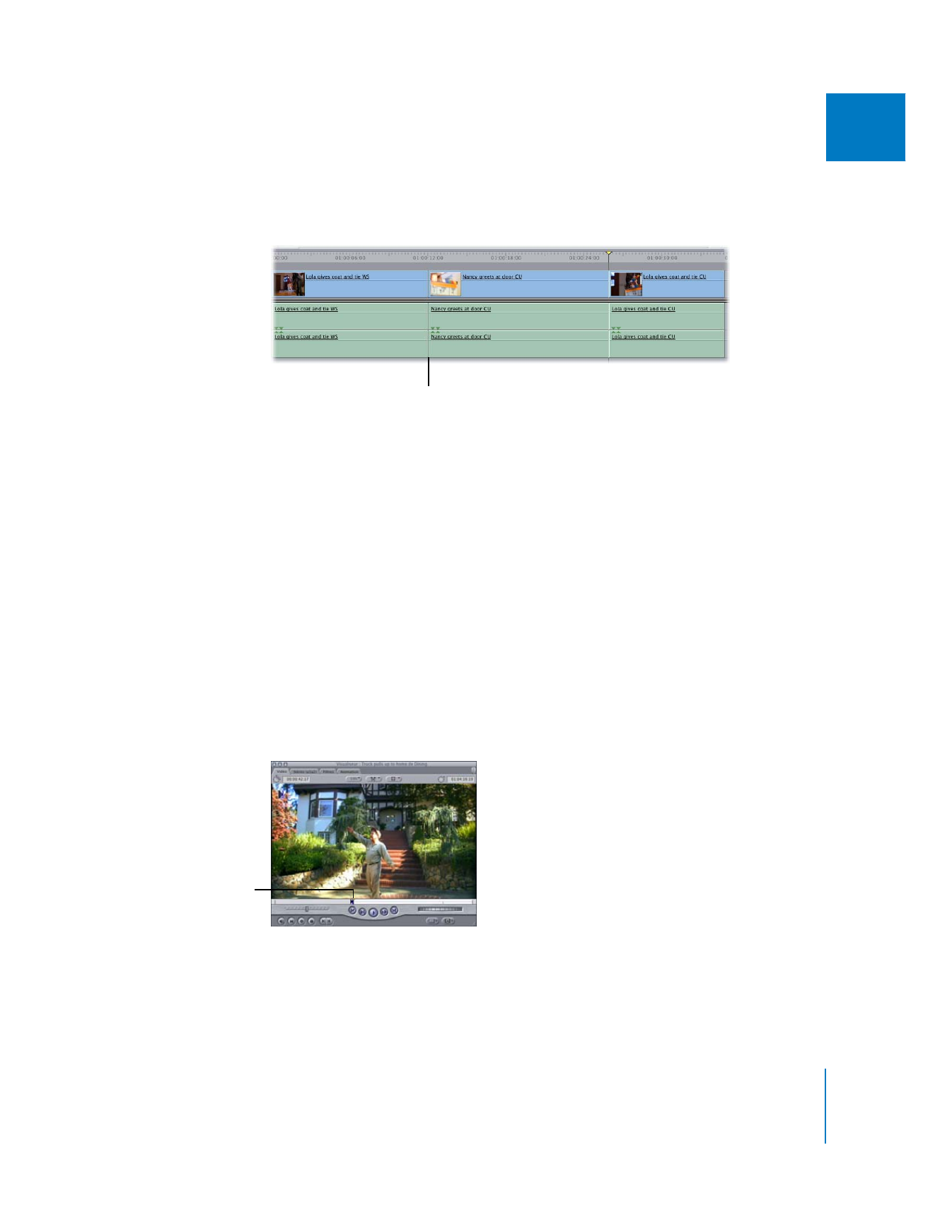
Chapitre 10
Montage à trois points
177
II
4
À présent, si vous réalisez un montage par écrasement, vous verrez que la durée du
plan, définie par les points d’entrée et de sortie dans le Visualiseur, a été modifiée
dans la séquence.
Comme vous pouvez le constater, la définition de trois points seulement (les points
d’entrée et de sortie dans le Visualiseur et le point d’entrée de la séquence dans la
Timeline) vous permet d’exercer un contrôle total sur le montage en cours.